Google Analytics integreren met HubSpot-content
Laatst bijgewerkt: april 12, 2024
Beschikbaar met elk van de volgende abonnementen, behalve waar vermeld:
|
|
Wanneer je Google Analytics integreert met HubSpot, zal je Google Analytics account gegevens verzamelen over de bezoekers van je HubSpot site. Er zijn twee manieren om Google Analytics te integreren met HubSpot:
- Je kunt integreren met door HubSpot gehoste inhoud door een Google Analytics Measurement ID toe te voegen aan je HubSpot instellingen. Gebruikers met een Marketing Hub Starter abonnement en geen Content Hub abonnement kunnen alleen integreren met behulp van een Measurement ID.
- Je kunt je Google Analytics tracking code snippet toevoegen aan de site header HTML voor je domein. Je kunt deze methode ook gebruiken om alleen een specifieke blog of pagina te volgen.
Let op: vanaf 1 juli 2023 vervangt Google Universal Analytics door Google Analytics 4. Om te voorkomen dat je gegevens verliest die zijn gesynchroniseerd met HubSpot, moet je vóór de verandering overschakelen naar Google Analytics 4.
Google Analytics integreren met behulp van een Measurement ID
Je kunt een Tracking ID direct toevoegen aan je HubSpot instellingen om websitebezoekers te volgen in Google Analytics. Je kunt Google Analytics integreren met individuele domeinen of met alle domeinen.
Als je Google Analytics op deze manier integreert, wordt er ook automatisch tracking toegevoegd aan de afrekenpagina voor betalingen, die betalingen mogelijk maakt voor zowel betaallinks als offertes. Je kunt deze tracking uitschakelen in je betalingsinstellingen.
Let op: als u gebruik maakt van privacyfuncties of een cookie-toestemmingsbanner waarvoor een bezoeker moet kiezen, dan zal het Google Analytics-script alleen worden uitgevoerd voor bezoekers die aangeven dat ze gevolgd willen worden. Als een bezoeker zich afmeldt, wordt het Google Analytics-script niet uitgevoerd en worden de gegevens van de bezoeker niet bijgehouden.
Om Google Analytics te integreren met één of alle domeinen die worden gehost in HubSpot:
- Klik in je HubSpot-account op het settings instellingen-pictogram in de bovenste navigatiebalk.
- Navigeer in het linker zijbalkmenu naar Inhoud > Pagina's.
- Klik op het vervolgkeuzemenu Kies een domein om de instellingen te bewerken en selecteer een domein. Om tracking toe te passen op alle HubSpot gehoste inhoud, selecteer je Standaardinstellingen voor alle domeinen. Als er een conflict is, krijgen de specifieke instellingen van een domein voorrang boven de algemene standaardinstellingen.
- Klik op het tabblad Integraties .
- Schakel in de sectie Traceerintegraties het selectievakje Integreren met Google Analytics 4 in. Schakel het selectievakje uit als u de integratie wilt verbreken.
- Voer in het veld een Google Analytics-meet-ID in. U kunt ook de Google Analytics-trackingcode toevoegen aan de HTML-header van uw site.
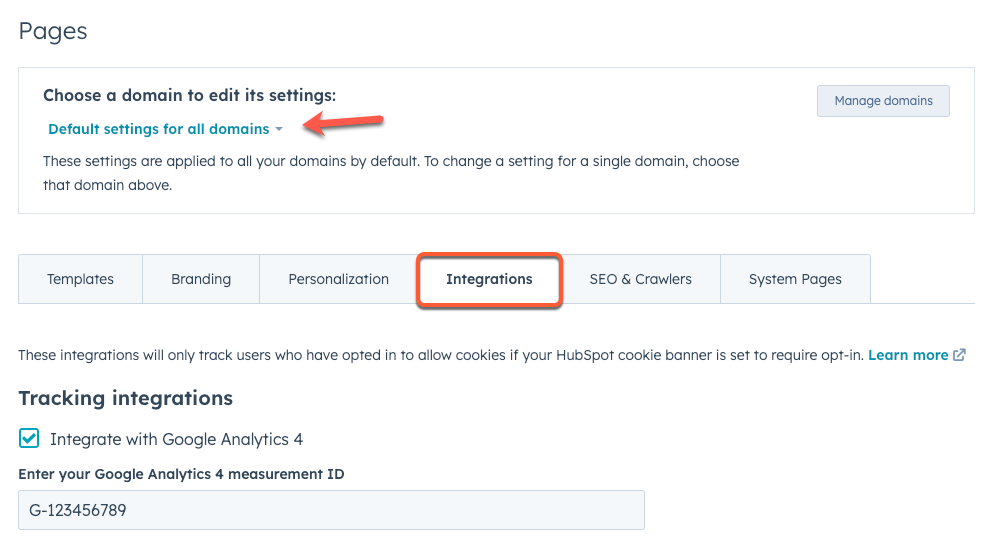
- Klik linksonder op Opslaan.
Google Analytics-trackingcode toevoegen aan de HTML-header van een domein, blog of pagina
Google Analytics toepassen op de HTML header van een domein(Marketing Hub Professional en Enterprise)
U kunt de Google Analytics-trackingcode toevoegen aan de header HTML van uw domeinen in de instellingen. Dit wordt ook aanbevolen als u een aangepast Google Analytics-script gebruikt.
Als je Google Analytics met deze methode integreert, wordt er ook automatisch tracking toegevoegd aan de afrekenpagina voor betalingen, die betalingen mogelijk maakt voor zowel betaallinks als offertes. Je kunt deze tracking uitschakelen in je betalingsinstellingen.
Let op: een Google Analytics-trackingcode die is toegevoegd via header HTML kan niet worden beheerd door de HubSpot toestemmingsbanner. Standaard worden gegevens van bezoekers geregistreerd, ongeacht hun toestemmingsstatus. Je kunt dit gedrag in Google aanpassen met behulp van hun documentatie voor ontwikkelaars. Je juridische en ontwikkelteams zijn de beste bronnen om je te helpen ervoor te zorgen dat je gebruik van het Google Analytics-script op je site in overeenstemming is met de privacywetgeving.
- Klik in je HubSpot-account op het settings instellingen-pictogram in de bovenste navigatiebalk.
- Navigeer in het linker zijbalkmenu naar Inhoud > Pagina's.
- Klik op het vervolgkeuzemenu Kies een domein om de instellingen te bewerken en selecteer een domein. Als je de trackingcode aan alle HubSpot-hostedomeinen wilt toevoegen, selecteer je Standaardinstellingen voor alle domeinen. Als er een conflict is, krijgen de specifieke instellingen van een domein voorrang boven de algemene standaardinstellingen.
- Voer in het veld Site header HTML je Google Analytics-trackingcode in. Meer informatie over het vinden van uw Google Analytics-trackingcode bij Google.
![]()
- Klik linksonder op Opslaan.
Google Analytics toepassen op een blog
Als u een meet-ID of de Google Analytics-trackingcode aan een domein hebt toegevoegd, wordt elk blog op dat domein automatisch gevolgd. Om één blog te volgen, in plaats van alle inhoud op een domein, kunt u de Google Analytics-trackingcode toevoegen aan de HTML-header van het blog.
- Klik in je HubSpot-account op het settings instellingen-pictogram in de bovenste navigatiebalk.
- Navigeer in het linker zijbalkmenu naar Inhoud > Blog.
- Klik op het vervolgkeuzemenu Selecteer een blog om aan te passen en selecteer een blog.
- Klik op het tabblad Sjablonen.
- Voer in het HTML-veld voor de koptekst van de blogpagina's de Google Analytics-trackingcode in. Meer informatie over het vinden van uw Google Analytics-trackingcode bij Google.
- Standaard wordt de trackingcode toegepast op zowel de listingpagina als de berichten van het blog. U kunt ook alleen de listingpagina of alleen de berichten volgen:
- Om de trackingcode alleen toe te voegen aan de sjabloon voor blogberichten, klik je op Use custom header HTML for blog posts. Voer vervolgens de Google Analytics-trackingcode in het veld Blogpost header HTML in.
- Om de trackingcode alleen toe te voegen aan de paginasjabloon voor de blogvermelding, klikt u op Aangepaste HTML-koptekst gebruiken voor blogberichten, maar laat u het veld HTML-koptekst blogbericht leeg.
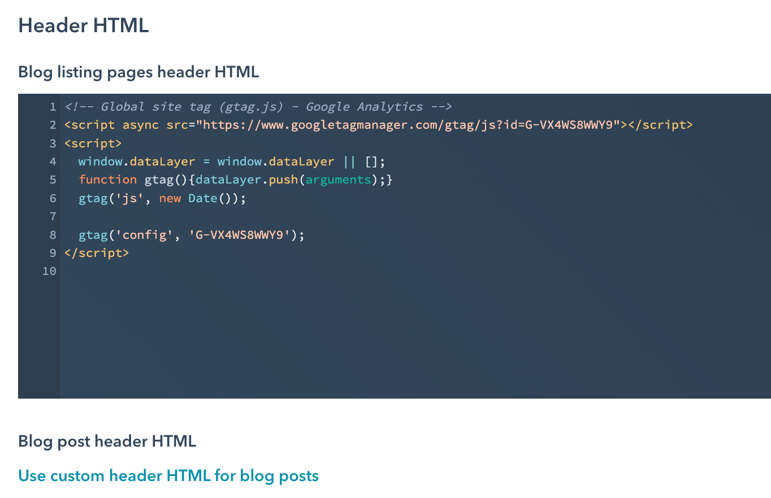
- Klik linksonder op Opslaan .
Google Analytics toepassen op een specifieke pagina
Als u een Measurement ID of de Google Analytics-trackingcode aan een domein hebt toegevoegd, worden alle pagina's op dat domein automatisch gevolgd.
Om een enkele pagina te volgen, in plaats van alle inhoud op een domein, kunt u de Google Analytics-trackingcode toevoegen aan de HTML-header van de pagina. Deze functie is alleen beschikbaar in Marketing Hub Professional en Enterprise en Content Hub-accounts.
-
Navigeer naar uw inhoud:
- Website Pagina's: Ga in je HubSpot-account naar Inhoud > Websitepagina's.
- Landingspagina's: Ga in je HubSpot-account naar Inhoud > Landingspagina's.
- Ga met de muis over een pagina en klik op Bewerken.
- Klik in de inhoudseditor op het menu Instellingen en selecteer Geavanceerd.
- Voer in het gedeelte Additional Code Snippets van het dialoogvenster de Google Analytics-trackingcode in het Head HTML-veld in. Meer informatie over het vinden van uw Google Analytics-trackingcode bij Google.
![]()
- Klik rechtsboven op Publiceren of Bijwerken om uw wijzigingen live te zetten.
